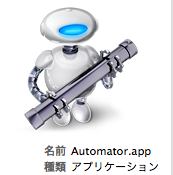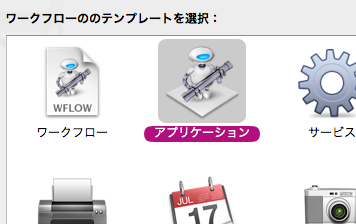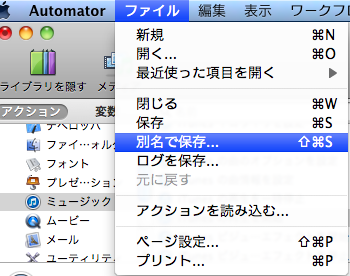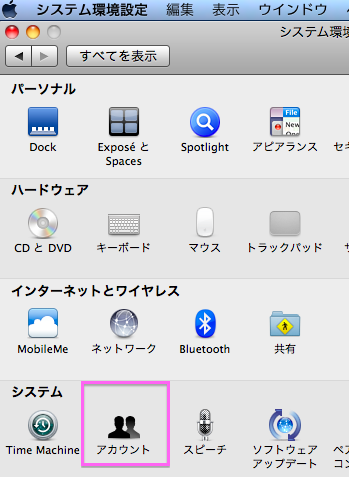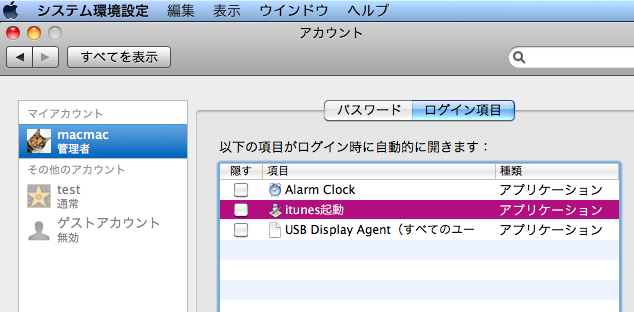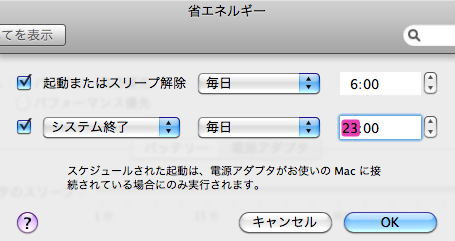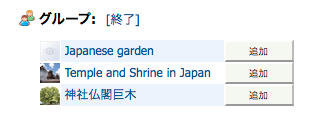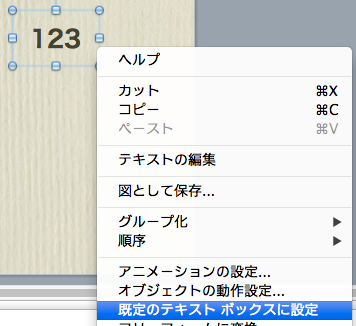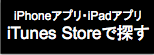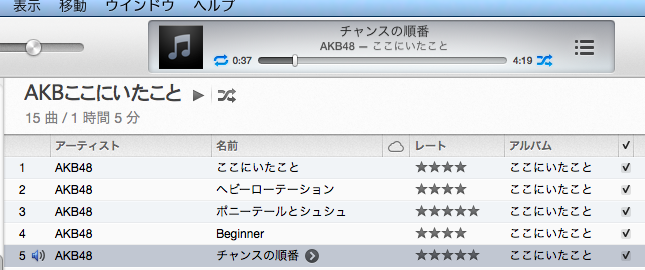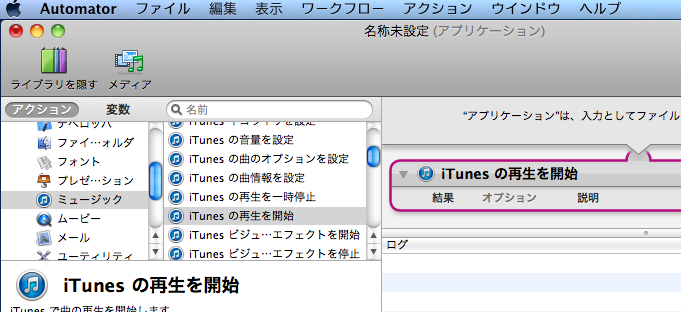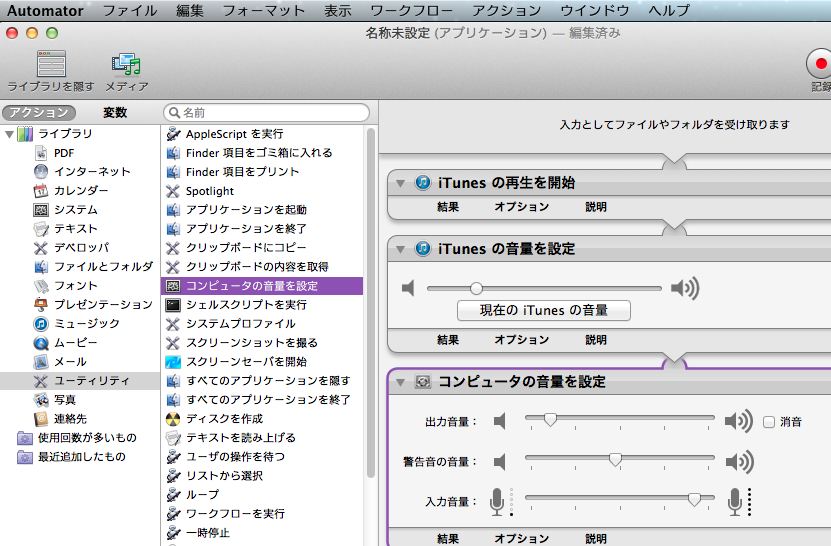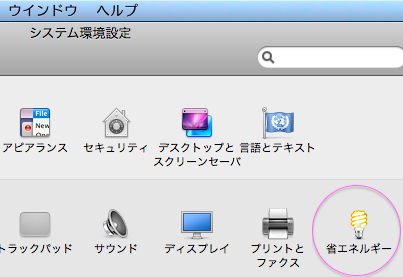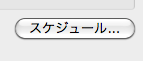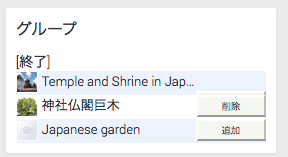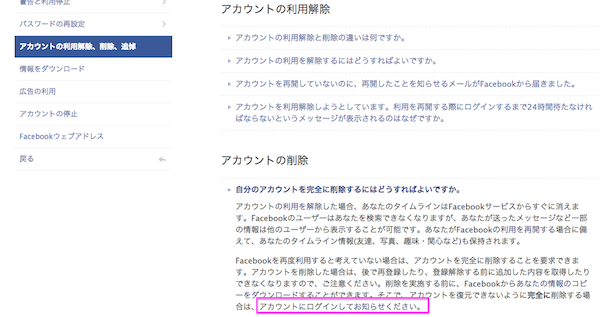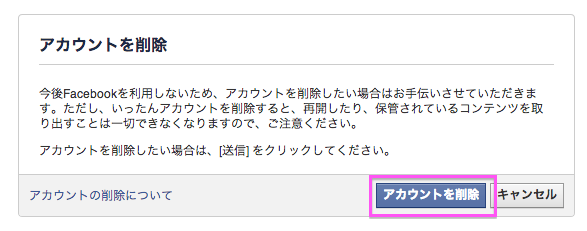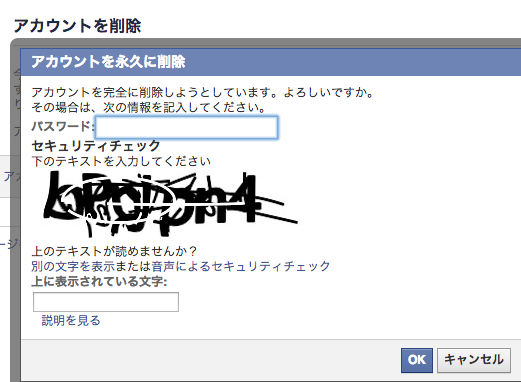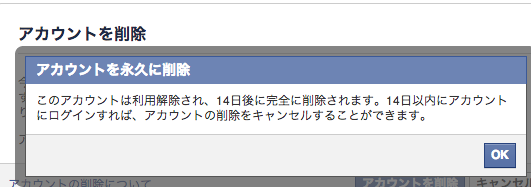QuickTime Playerでmovからmp4にするより、MPEG Streamclipを使う QuickTime Playerでmovからmp4にするより、MPEG Streamclipを使う
QuickTime Playerは、大きな画面サイズのときの書き出しはmovだけしかなくて不便。
mp4のファイルは開けるのだけど、編集してmov形式で書き出したら、もとのファイルよりもサイズが大きくなるので、とても困る。
QuickTime Playerでmp4に書き出しができれば簡単なのだけど、いまは方法がない。
でもフリーソフトの
MPEG Streamclip
を使うとあっと言う間にできる。
ファイルを開いて
別名で保存のときに「mp4」を選ぶだけ。
ただし、圧縮など行わないので、ファイルサイズはぜんぜん小さくならない。
でも、簡単な編集機能を持っているので、不要な部分をカットすることでファイルサイズを小さくすることができる。
MPEG Streamclipのダウンロードこちら

 Apple ID (xxxxxxxx@xxx) に次の変更が加えられました、、というメールの意味 Apple ID (xxxxxxxx@xxx) に次の変更が加えられました、、というメールの意味
アップルから変なメールが来た。
メールの差し出し人は
Apple <appleid@id.apple.com>
メールは以下
/////////////////////////////////
xxxxxxx様
2014年6月xx日、午前xxx (GMT) にお客様の Apple ID (xxxxxxxx@xxx) に次の変更が加えられました:
名前
クレジットカード
その他のサポートについては Apple サポートへご連絡ください。
今後ともよろしくお願い申し上げます。
Apple サポート
/////////////////////////////
前日にアップルストアで買い物した。
調べると
アカウント情報のなかのクレジットカードの3桁のセキュリティコードが登録されてないときに
このメッセージが来るらしい。
わたしが登録した時期はセキュリティコードなしでも登録できたのだろう。
買い物するたびにセキュリティコードを問うてくるが
そのほうが自動で買い物されるよりも安心なので、そのままにしておくことにした。

 Facebookのアカウントを完全に削除する方法 Facebookのアカウントを完全に削除する方法
以下
http://ja-jp.facebook.com/help/359046244166395/
から、削除します。
これ以外の方法では、一時停止にしかなりません。
1.
以下の画面から「アカウントにログインしてお知らせください」をクリックします。
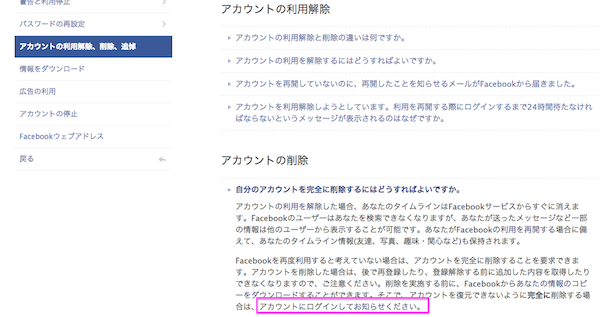
2.
「アカウントを削除」
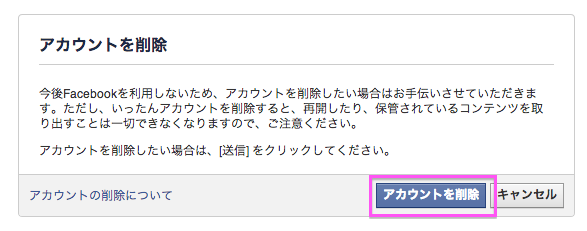
3.
パスワードと文字列を入力。。これが読みにくい。。
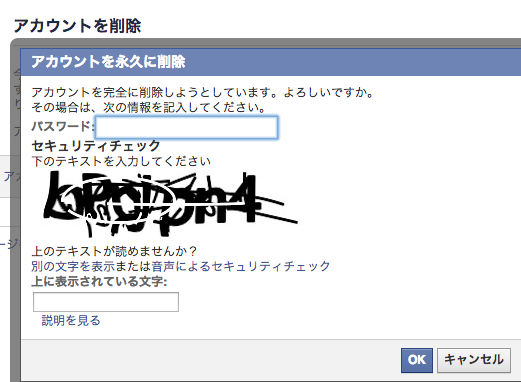
4.
OKをクリックします。これで完全削除です。2週間以内なら、気が変わってもとにもどせるようです。
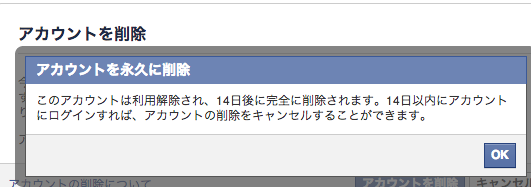

 解凍ソフトは、The Unarchiberがオススメ 解凍ソフトは、The Unarchiberがオススメ
rar形式のファイルを解凍する必要があり、解凍ソフトを探したところ
The Unarchiverを見つけました。
非常に評判のよいユティリティのようです。
対応している形式も多くrar形式も解凍できました。
・対応している圧縮形式
ZIP、RAR、7Z、LHA/LZH、SIT/SITX、HQX、BIN/MACBIN、GZ/GZIP/GZ、 TGZ/TAR-GZ、BZ2/BZIP2、BZ、TBZ/TBZ2、XZ、TXZ、TAR、ISO、GTAR、Z、TAZ、ACE、ARJ、 ARC/PAK/SPK、ZOO、LBR/LQR/LZR、CAB、RPM、ALZ、DD、CPT、PIT、NOW、SEA、EXE、CPIO、 CPGZ、PAX、HA、ADF、DMS、F、LZX、DCS、PKD、XMS、ZOM、PP、NSA、SAR
・いつも『The Unarchiver』で解凍したいときの設定
圧縮ファイルを選択して、右クリック→情報を見る→ 「このアプリケーションで開く」
『The Unarchiver』を選択し、「すべてを変更」をクリック→「続ける」をクリック
次回から同じタイプのファイルは 『The Unarchiver』 で解凍するようになります。
・ダウンロードは以下
使い方、以下参考サイトか詳しいです
http://macrunner.blog.fc2.com/blog-entry-54.html

 Facebookを使っていなくても勝手に作成されている「シャドープロファイル」 Facebookを使っていなくても勝手に作成されている「シャドープロファイル」
いまや多くの人がTwitterやFacebookなどのソーシャル・ネットワーク・サービス(SNS)を使っており、高校生の半数以上がSNSを使用しているというデータもあるぐらいですが、そこで重要になってくるのが「個人情報の安全性」です。以前にFacebookでは600万人分の個人情報が丸見えになっていたことが明らかになったためにシステムのバグ修正が行われましたが、その過程でFacebookはサービスを利用したことがない人までも対象にして個人情報を収集し、「シャドープロファイル」をひそかに作成していたことが明らかになりました。
You Might Have an Invisible Facebook Account Even if You Never Signed Up
http://www.groovypost.com/news/facebook-shadow-accounts-non-users/
◆「シャドープロファイル」とは何か?
Facebookにアクセスすると、「すでにFacebookを利用している友達を探しましょう」というメッセージとともにGmailやYahoo、Twitter、Outlookなどのアドレス帳にアクセスする許可を求めてくることがあります。許可するとFacebookはアドレス帳のデータをもとに、あなたとつながりのある友人の検索を開始しますが、それと同時にアドレス帳データをすべて記録し、システムの内部に「シャドープロファイル」を作成します。
このシャドープロファイルは、例えるならばAdobe Photoshopに搭載されている「レイヤー」機能のようなもの。普段私たちが目にしているコンピュータの画面には現れませんが、サーバーの中でひっそりと与えられた役割を担っています。そして、たとえFacebookには教えていない情報だったとしても、GmailやYahooなどの「第三者」から提供された情報は、この「シャドープロファイル」に蓄積されていきます。
以前は、このプロファイルに集められた情報を「Facebookデータをダウンロード」機能からダウンロードすることが可能になっていましたが、バグの修正後は不可能になりました。しかし、Facebookはその後も依然としてこのデータ収集を続けており、さらにこのプロファイルはFacebookアカウントを作成したことがない人のものまで作成されているのです。
Facebookはこれらの情報を収集するために様々な方法を用いていますが、なかでも脅威となるのがスマートフォンの存在です。スマートフォンにFacebookアプリをインストールするとき、アドレス帳・通話履歴・位置情報・アカウント情報へのアクセスを求められていますが、これこそがFacebookの求めているものだというわけ。アプリさえ入れなければ……というところなのですが、最近ではFacebookアプリをプリインストールしていたり、OSレベルでバンドルしている機種もあるほどです。
By Martin Hajek
◆どうすればプライバシーを守ることができるか?
一言でいうと「不可能」といえます。あなたの情報を持っている誰かがFacebookにアクセスして、アドレス帳へのアクセスを許可した時点で、情報は流れ出てしまいます。FacebookはPacket Storm社からの「個人の情報は誰の所有物か?」という質問に対し「情報はあなた自身のものではなく、友人が所有しているものだ。」と回答しています。
◆結論
Facebookの試みは、実際の人間社会の繋がりをひとつのSNS上で再現(マッピング)するようなものです。そして、ユーザーはそれについて一切の意思表示ができません。Facebookだけがそのような「マッピング」を行っているわけではないものの、同業他社は保存された個人情報を消去するオプトアウト機能をユーザーに提供しているという事実は忘れてはいけないポイントです。
シャドープロファイルがあるかどうかを確認するフローチャートはこんな感じ。過去にFacebookのアカウントを作ったことがなく、Facebookを利用している人とアドレスなどの交換をしていないという場合のみ「あなたのシャドープロファイルは作られていません」に辿り着くようになっていて、ほとんどの人は何らかのきっかけで「シャドープロファイル」が作られてしまっていると考えなければならないようです……。
出典
http://gigazine.net/news/20130814-facebook-invisible-shadow-profile/ |

![]()